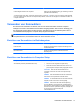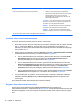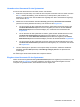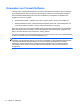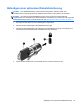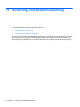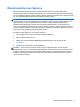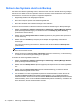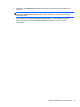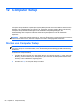HP Notebook User Guide - Linux
Verwalten eines Kennworts für den Systemstart
So können Sie dieses Kennwort einrichten, ändern oder löschen:
1. Rufen Sie Computer Setup auf, indem Sie den Computer einschalten oder neu starten. Drücken
Sie esc, während die Meldung „Press the ESC key for Startup Menu“ (ESC drücken, um
Startmenü zu öffnen) unten links im Bildschirm angezeigt wird. Wenn das Startmenü angezeigt
wird, drücken Sie f10.
2. Wählen Sie mit den Pfeiltasten das Menü Security (Sicherheit) > Set Power-On Password
(Kennwort für den Systemstart einrichten), und drücken Sie die Eingabetaste.
●
Um ein Kennwort für den Systemstart einzurichten, geben Sie Ihr Kennwort zuerst in das
Feld Enter New Password (Neues Kennwort eingeben) und dann in das Feld Confirm
New Password (Neues Kennwort bestätigen) ein, und drücken Sie anschließend die
Eingabetaste.
●
Um ein Kennwort für den Systemstart zu ändern, geben Sie das aktuelle Kennwort in das
Feld Enter Current Password (Aktuelles Kennwort eingeben) ein, dann das neue
Kennwort in die Felder Enter New Password (Neues Kennwort eingeben) und Confirm
New Password (Neues Kennwort bestätigen). Drücken Sie anschließend die Eingabetaste.
●
Um ein Kennwort für den Systemstart zu löschen, geben Sie das aktuelle Kennwort in das
Feld Enter Current Password (Aktuelles Kennwort eingeben) ein, und drücken Sie viermal
die Eingabetaste.
3. Um Ihre Änderungen zu speichern und Computer Setup zu beenden, wählen Sie mithilfe der
Pfeiltasten das Menü Exit (Beenden) > Exit Saving Changes (Beenden mit Speichern der
Änderungen).
Die Änderungen werden beim Neustart des Computers wirksam.
Eingeben eines Kennworts für den Systemstart
Geben Sie bei der Eingabeaufforderung Enter Password (Kennwort eingeben) Ihr Kennwort ein, und
drücken Sie die Eingabetaste. Nach drei erfolglosen Versuchen der Kennworteingabe muss der
Computer neu gestartet werden, damit weitere Versuche möglich sind.
Verwenden von Kennwörtern 73